

Můžete vytvářet své vlastní externí umístění FTP, SMB, WebDAV, v aplikaci Océ Express WebTools.
Musíte povolit protokol [SMB].
Musíte povolit [FTP] na kartě [Konfigurace] - [Připojení].
Nesmí být zablokována adresa URL pro [WebDAV].
Pro tento postup se musíte přihlásit jako správce systému.
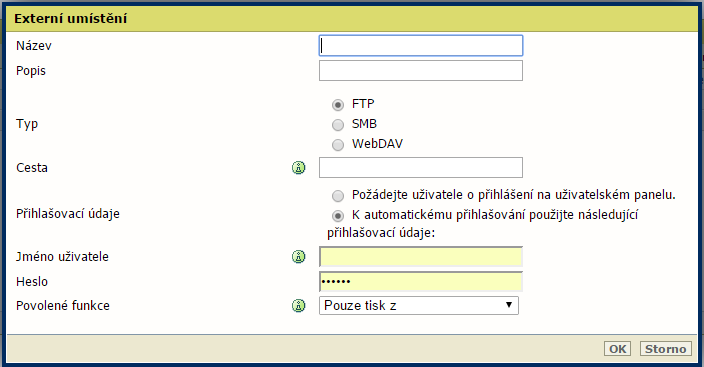
Pro [FTP] použijte syntaxi: název_hostitele[/cesta] (např.: můj_hostitel/můj_adresář/skenování_do_souboru).
Pro [SMB] použijte syntaxi: \\název_hostitele\sdílený_název[\cesta] (např.: \\můj_hostitel\můj_sdílený_adresář\skenování_do_souboru).
Pro umístění [WebDAV] použijte úplnou adresu HTTP URL (např: http://příklad.webdav.org:8080/úložiště/).
Zvolte [Požádejte uživatele o přihlášení na uživatelském panelu.], jestliže chcete, aby se uživatel přihlašoval na uživatelském panelu.
Žádost o přihlášení se zobrazí při pokusu uživatele o přístup k externímu umístění na uživatelském panelu.
Zvolte [K automatickému přihlašování použijte následující přihlašovací údaje:], pokud zde chcete nakonfigurovat přihlašovací údaje.
Uživatel není vyzván k přihlášení na uživatelském panelu, pokud se pokusí o přístup k externímu umístění.
Volba [Jméno uživatele] umožňuje přístup k externímu umístění. Uživatel musí mít k příslušnému externímu umístění alespoň oprávnění ke čtení a zápisu. Pro umístění SMB musí být použit tento formát: Jméno místního uživatele: „adresa_IP\jméno_uživatele“ nebo „název_hostitele\jméno_uživatele“. Jméno uživatele domény: „doména\jméno_uživatele“.
Zadejte [Heslo], které patří ke jménu uživatele.
Systém ověří externí umístění a jestliže se toto ověření nezdaří, zobrazí chybovou zprávu.
Pokud dojde k chybě, můžete klepnutím na tlačítko „Uložit“ uložit externí umístění s chybou nebo klepnout na tlačítko „Změnit“ a změnit zadané údaje.
Externí umístění lze používat prostřednictvím uživatelského panelu a v nástrojích Océ Express WebTools.